使用布尔生成器构建自定义输出
使用布尔生成器创建自定义的数据类型元素序列来构建布尔表达式值。例如,在一个开关动作,你可以使用系统评估一个或多个表达式用例后,可以使用数据、表达式、提示和文本元素的任意组合来构建消息。
如何使用构建器
支持多种数据类型的 Architect 构建器中有以下常见操作:
- 要使用特定数据类型的项目序列构建表达式值,请单击并配置所需的数据类型。Architect 将添加的项目显示为序列内的卡片元素。
- 要重新排列卡片顺序,请点击并按住您想要在列表中上移或下移的卡片。 或者,你看看Tab键在卡片列表中移动并选择要移动的卡片。要将卡片移动到列表中的所需位置,请选择Alt或者选项并使用上下箭头键。
- 要删除卡片,c舔垃圾图标删除想要删除的卡片。或者,你看看Tab键浏览卡片列表并选择要删除的卡片。然后,使用删除键删除该卡。
如何构建序列
此示例演示了流程作者如何构建音频和文本功能,然后根据交互类型返回适当的响应。
- 在需要输出的机器人流程操作元素中(例如 Switch 操作),单击 Case 框末尾的按钮并选择布尔生成器。
点击图片放大。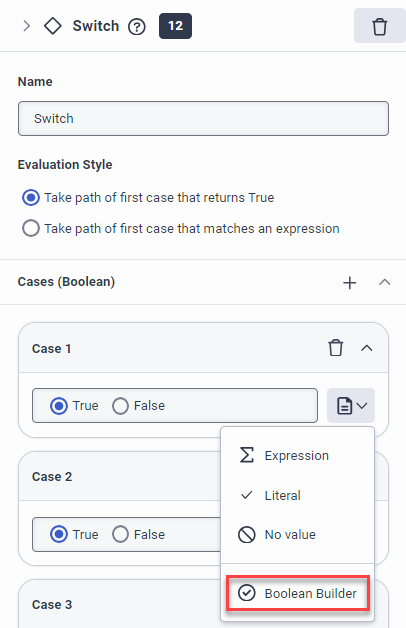 注意: 目前,该行为使用主序列,这意味着机器人在所有条件下都使用此序列,其中包括当前为机器人流程设置的语言和输出模式。
注意: 目前,该行为使用主序列,这意味着机器人在所有条件下都使用此序列,其中包括当前为机器人流程设置的语言和输出模式。 - 为语音交互创建备用序列:
- 在 “布尔构建器” 对话框中,单击 “ 备选序列” 。
- 单击 语言 列表,然后选择备用语言。
- 在输出模式下,选择 语音。
- 单击 添加备用序列。
- 在 “ 文本 ” 字段中,输入您希望机器人在语音交互时向呼叫者说出的输出。 例如,“我今天能为你提供什么帮助?”
- 为聊天创建备用序列:
- 在 “布尔构建器” 对话框中,单击 “ 备选序列” 。
- 单击 语言 列表,然后选择备用语言。
- 在输出模式下,选择 文本。
- 单击 添加备用序列。
- 在 “ 文本 ” 字段中,输入您希望机器人在聊天交互时向收件人说出的输出。 例如,“你想做什么?”
- 或者,您可以手动输入输出模式的表达式。
- 在布尔构建器对话框中,单击 表达式 选项卡。
- 单击大型表达式编辑器按钮。
- 单击 “ 继续”。
- 在 “ 编辑表达式 ” 对话框中,使用 “布尔型”、“表达式”、“DateTime” 或 “字符串解析” 配置输入自定义表达式。
- 单击 “ 保存”。



